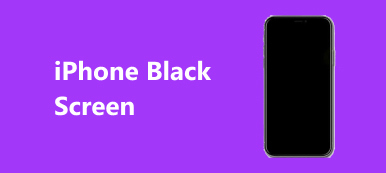"방금 Windows 8.1을 Windows 10 Pro로 업그레이드하고 항상 PC를 올바르게 종료했지만 컴퓨터를 시작할 때 복구 메시지가 나타나는 경우가 많습니다. Windows가 올바르게 로드되지 않은 것 같습니다. 화면이 나타나면 컴퓨터를 껐다가 다시 켜야 합니다. 그런 다음 컴퓨터가 정상적으로 부팅됩니다. 이 문제를 해결하는 방법을 알려주세요."

우리는 많은 Windows 10/11 사용자가 이 문제를 겪고 있음을 발견했습니다. 이는 Windows 로드 프로세스를 방해하고 성가신 일입니다. 괜찮아요! 이 튜토리얼에서는 이 오류와 관련된 기본 지식을 공유하고 빠르게 해결하는 방법을 알려 드리겠습니다.
이 튜토리얼에서는 디렉토리 이름 유효하지 않은 오류를 효과적으로 제거하는 방법을 배웁니다.
- 1부: Windows 11/10/8에서 Windows를 올바르게 로드할 수 없음 오류
- 2부: Windows가 올바르게 로드되지 않는 원인
- 3부: Windows 11/10/8/7에서 'Windows를 올바르게 로드할 수 없음' 문제를 해결하는 방법
- 4부: Windows가 올바르게 로드되지 않은 후 손실된 파일을 복구하는 방법
- 파트 5: Windows가 올바르게 로드되지 않는 FAQ
파트 1: Windows 11/10/8에서 Windows를 올바르게 로드할 수 없음 오류
Windows 10/11 외에도 일부 Windows 8/8.1 사용자는 Windows가 올바르게 로드되지 않는 부팅 오류에 대해 불만을 토로했습니다. 사람들이 컴퓨터를 켜려고 하면 다음과 같은 메시지와 함께 블루 스크린이 나타납니다.
Windows를 올바르게 로드할 수 없습니다.
Windows를 올바르게 시작할 수 없습니다.
또는 Windows를 올바르게 다시 시작할 수 없습니다.
이는 Windows가 올바르게 로드되지 않을 때 표시되는 일반적인 메시지입니다. 계속 읽으면 방법을 배울 수 있습니다. 블루 스크린 고쳐줘.
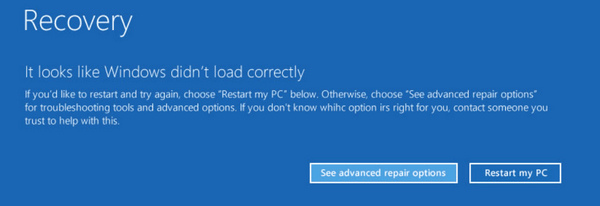
파트 2: Windows가 올바르게 로드되지 않는 원인
Windows가 올바르게 로드되지 않는 가장 일반적인 원인은 다음과 같습니다.
1. 시스템 파일이 손상되었습니다. 잘못된 조작, 바이러스 등으로 인해 주요 시스템 파일이 손상된 경우 Windows가 정상적으로 로드되지 않습니다.
2. 파일 시스템이 손상되었습니다. Windows는 파일 시스템을 사용하여 파일을 읽고 자체적으로 로드하므로 파일 시스템이 손상되면 Windows에 액세스할 수 없습니다.
3. 이 문제의 또 다른 일반적인 원인은 다음과 같습니다. BCD가 누락되었습니다.. 이는 디스크 쓰기 오류, 불량 섹터, 악성 프로그램 또는 구성 오류로 인해 발생할 수 있습니다.
파트 3: Windows 11/10/8/7에서 'Windows를 올바르게 로드할 수 없음' 문제를 해결하는 방법
이 부분에서는 Windows 11/10/8.1/8/7에서 Windows가 올바르게 로드되지 않는 문제를 해결하는 방법에 대한 여러 솔루션을 공유합니다.
해결 방법 1: Windows 보안 및 유지 관리를 통해 디스크 상태 확인
Windows에 내장된 유지 관리 도구를 사용하면 사용자는 디스크 상태를 확인하고 Windows가 올바르게 로드되지 않았는지 확인할 수 있습니다. 오류는 디스크 손상으로 인한 것입니다.
1단계당신을 엽니 다 제어 패널 인사말 스타트 메뉴. 이동 시스템 및 보안, 당신은 갈 수 있습니다 보안 및 유지 관리.
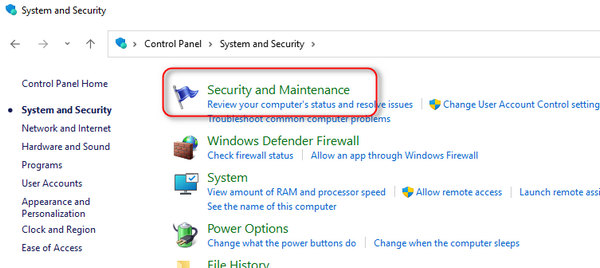
2단계를 클릭하십시오 유지보수 확장한 다음 아래로 스크롤하여 드라이브 상태 영역. 부팅 드라이브에 문제가 있는 경우 이를 수리하거나 수정하여 문제 해결을 완료할 수 있습니다.
해결 방법 2: 안전 모드에서 로드 문제 해결
안전 모드는 Windows에 대한 제한된 액세스 및 문제 해결에 사용되는 Windows 11/10/8/7의 진단 시작 모드입니다. 따라서 Windows가 올바르게 로드되지 않음 오류를 수정할 수 있습니다.
1단계 계속 눌러 F8 or Shift + F8 컴퓨터를 부팅하는 동안.
2단계 Windows 7에서는 고급 부팅 옵션 화면이 직접 표시됩니다. 그리고 당신은 선택할 수 있습니다 안전 모드 안전 모드로 부팅하려면

Windows 11/10/8/8.1에서는 , 문제 해결 > 고급 옵션 > 시작 설정 를 클릭하고 다시 시작 단추. 시작 설정 화면이 나타나면 다음을 선택하세요. 안전 모드 그것에 들어가려고. 이제 로드 오류가 발생하지 않아야 합니다.
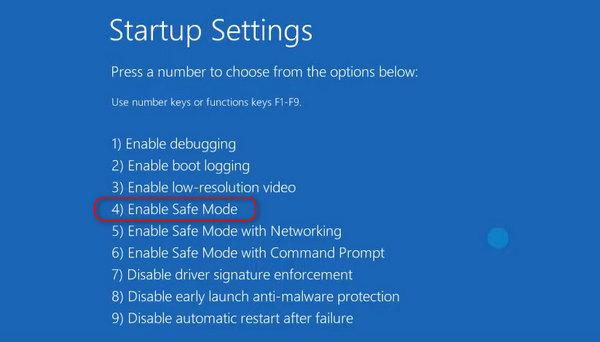
해결 방법 3: chkdsk로 Windows 로드 문제 수정
chkdsk는 디스크를 복구하고 Windows가 올바르게 로드되지 않음 오류를 제거하는 데 도움이 되는 간단한 방법입니다.
1단계 먼저 명령 프롬프트를 사용하여 안전 모드로 부팅합니다.
2단계 명령 프롬프트 창이 나타나면 다음을 입력하세요. CHKDSK / F / R Enter 키를 누릅니다. 그런 다음 입력 Y 컴퓨터를 다시 시작한 후 명령을 실행합니다.
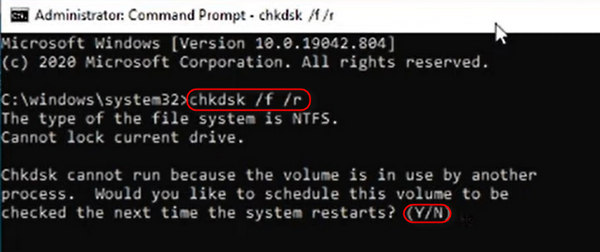
3단계 클릭 시스템 복원 단추. 그런 다음 나머지 단계를 완료하고 Windows 로드 문제를 해결합니다.
해결 방법 4: 복원을 통해 Windows가 올바르게 로드되지 않는 문제 수정
당신이 있으면 PC용 백업, 단순히 복원하면 잘못된 구성으로 인해 Windows가 올바르게 로드되지 않은 오류를 해결할 수 있습니다.
1단계 Windows 10 DVD 또는 부팅 가능한 USB를 만들어 PC에 삽입하고 다시 시작하세요.
2단계 Windows 설치 화면이 나타날 때까지 화면 지침을 따르고 다음으로 이동합니다. 컴퓨터 복구를 > 문제 해결 클릭 시스템 복원.
3단계 그런 다음 나머지 단계를 완료하고 Windows 로드 문제를 해결합니다.

해결 방법 5: bootrec을 사용하여 Windows BCD 재구축
앞에서 언급했듯이 BCD가 누락되면 Windows가 올바르게 로드되지 않음 오류가 발생할 수 있습니다. 따라서 Windows BCD를 다시 빌드하려면 아래 단계를 따르십시오.
1단계 PC 부팅 중에 F8 키를 눌러 고급 부팅 옵션 화면을 엽니다.
2단계 Windows를 로드하지 않고 명령 프롬프트 창을 열려면 명령 프롬프트를 선택합니다.
3단계 아래 명령을 하나씩 수행하십시오.
bootrec.exe / fixmbr
bootrec.exe / fixboot
bootrec.exe / rebuildbcd
4단계 마지막으로 PC를 다시 시작하여 bootrec이 BCD를 다시 빌드하도록 하세요.

파트 4: Windows가 올바르게 로드되지 않은 후 손실된 파일을 복구하는 방법
Windows가 올바르게 로드되지 않거나 이 문제를 해결한 후에 일부 중요한 데이터가 손실될 수 있습니다. 시스템 오류나 충돌로 인해 이 문제가 발생합니다. 중요한 데이터를 백업하지 않았다면 다음을 사용할 수 있습니다. Apeaksoft 데이터 복구 그들을 복구하기 위해. 문제가 발생하거나 해결된 직후에는 데이터가 손실되므로 손실된 데이터를 복구하는 성공률이 매우 높습니다.

4,000,000+ 다운로드
다운로드 Apeaksoft 데이터 복구 그리고 그것을 실행합니다. 데이터 유형 섹션에서 복구할 파일 유형과 파일이 원래 저장된 위치를 선택합니다. 그런 다음 스캔 버튼을 클릭하여 손실된 파일 찾기를 시작합니다.
2단계 손실된 파일 복구 전 미리보기결과창이 나타나면 파일 형식을 선택하면 오른쪽 창에서 읽을 수 있는 모든 파일을 확인할 수 있습니다. 상단 리본의 필터 기능을 사용하면 단일 파일을 빠르게 찾을 수 있습니다. 더욱이, 면밀히 살펴보다 오른쪽 상단에 있는 기능을 사용하면 더 많은 파일을 복구할 수 있습니다.
3단계 한 번의 클릭으로 손실된 파일을 복구하세요해당 상자를 선택하여 Windows에서 삭제한 모든 파일이 올바르게 로드되지 않음 오류를 선택했는지 확인하세요. 그런 다음 복구 버튼을 눌러 파일을 적절한 대상으로 복원하세요.
파트 5: Windows가 올바르게 로드되지 않는 FAQ
Windows가 올바르게 로드되지 않는 경우 PC를 다시 시작할 수 있나요?
그래 넌 할수있어; PC가 성공적으로 부팅될 가능성이 있습니다. 그러나 PC의 잠재적인 문제는 아직 해결되지 않았습니다. 나중에 문제를 해결해야 합니다.
2. Windows 시작 문제를 어떻게 해결할 수 있나요?
PC에 새로 설치된 소프트웨어나 드라이버를 제거할 수 있습니다. 안전 모드에 진입한 경우. 그런 다음 결함이 있는 소프트웨어나 드라이버를 삭제할 수 있습니다.
3. Windows 11이 제대로 작동하지 않는 이유는 무엇입니까?
위에서 언급한 원인 외에도 PC의 다른 많은 사소한 결함 및 충돌로 인해 Windows 11/10이 올바르게 로드되지 않을 수도 있습니다. 예를 들어, CPU 드라이버가 훨씬 최신이거나 오래된 경우 컴퓨터 시작 문제가 발생할 수 있습니다.
결론
이제 당신은 언제 무엇을 해야 하는지 이해해야 합니다. Windows가 올바르게 로드되지 않음 오류 팝업. 이 오류는 다양한 사실로 인해 발생할 수 있으며 이 게시물에서는 가장 일반적인 사실을 확인했습니다. 또한 여러 솔루션으로 문제를 해결하는 방법을 알려 드렸습니다. Windows가 올바르게 로드되지 않을 때 손실된 파일을 복구하려면, Apeaksoft 데이터 복구 최선의 선택입니다. 전체적으로 우리의 튜토리얼이 여러분에게 도움이 되기를 바랍니다.